원본 이메일의 이미지 없이 Outlook에서 어떻게 회신합니까?
Outlook에서 많은 인라인 이미지를 포함한 HTML 이메일을 받았고, 이제 이 이메일에 회신해야 한다고 가정해 봅시다. 인라인 이미지가 너무 많아서 회신 메시지가 길고 큽니다. 이러한 상황을 피하기 위해 원본 이메일의 인라인 이미지를 제거해야 할 수 있습니다. 하지만 어떻게 해야 할까요? 이 문서에서는 Outlook에서 원본 이메일의 이미지 없이 회신하는 방법을 소개합니다.
Outlook에서 원본 이메일의 이미지 없이 회신하기
Outlook에서 원본 이메일의 인라인 이미지 없이 이메일에 회신하려면 아래 단계를 따르세요.
1. "메일" 보기에서 인라인 이미지 없이 회신해야 하는 이메일을 메시지 창에서 두 번 클릭하여 엽니다.
2. 메시지 창에서 "메시지" → "답장" → "메시지 편집"을 클릭합니다.
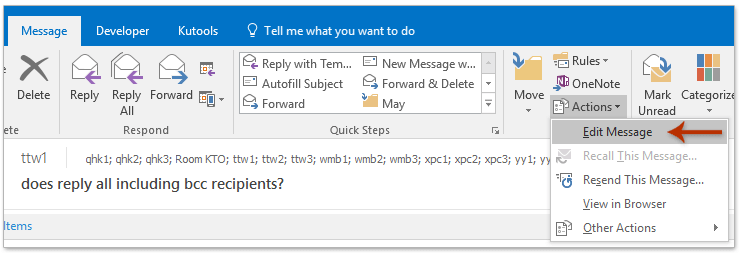
3. "텍스트 서식" → "일반 텍스트"를 클릭하여 이메일 형식을 일반 텍스트로 변경합니다.
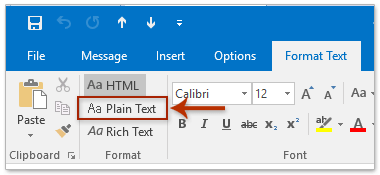
4. Microsoft Outlook 호환성 검사기 대화 상자에서 "계속" 버튼을 클릭합니다.
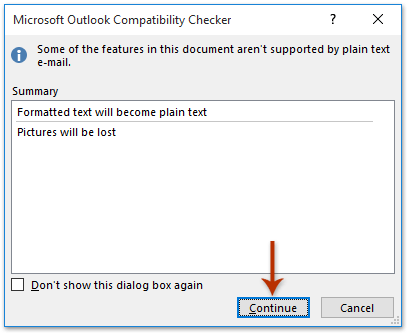
이제 이메일이 일반 텍스트로 변경되었으며 모든 인라인 이미지와 서식이 제거되었습니다.
5. "Ctrl" + "S"를 눌러 메시지를 저장한 다음 메시지 창을 닫습니다.
6. "메일" 보기로 돌아갑니다. 동일한 이메일을 선택한 다음 "홈" → "회신" 또는 "전체 회신"을 클릭합니다.
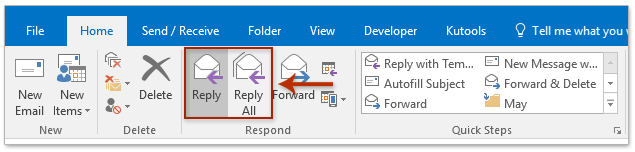
7. 회신 메시지가 인라인 이미지 없이 일반 텍스트로 열립니다. "텍스트 서식" → "HTML"을 클릭하여 다시 HTML로 전환한 후 작성하고 보내세요.

관련 기사
Outlook에서 내 이름 괄호 또는 보낸 사람 이름으로 회신하기
Outlook에서 원본 배경색/이미지 없이 이메일 회신하기
최고의 오피스 생산성 도구
속보: Kutools for Outlook 무료 버전 출시!
새롭게 달라진 Kutools for Outlook에서100가지 이상의 놀라운 기능을 경험해보세요! 지금 다운로드하세요!
🤖 Kutools AI : 첨단 AI 기술을 활용해 이메일을 손쉽게 처리합니다. 회신, 요약, 최적화, 확장, 번역, 작성까지 모두 지원합니다.
📧 이메일 자동화: 자동 응답(POP 및 IMAP 지원) / 이메일 보내기 예약 / 이메일 전송 시 규칙별 자동 참조/숨은 참조 / 자동 전달(고급 규칙) / 자동 인사말 추가 / 여러 수신자 이메일을 개별 이메일로 자동 분할 ...
📨 이메일 관리: 이메일 회수 / 제목 및 기타 기준으로 의심스러운 이메일 차단 / 중복 이메일 삭제 / 고급 검색 / 폴더 정리 ...
📁 첨부 파일 프로: 일괄 저장 / 일괄 분리 / 일괄 압축 / 자동 저장 / 자동 분리 / 자동 압축 ...
🌟 인터페이스 매직: 😊더 예쁘고 다양한 이모지 / 중요한 이메일이 오면 알림 / Outlook 종료 대신 최소화 ...
👍 원클릭 기능: 모두 회신 (첨부 파일 포함) / 피싱 방지 이메일 / 🕘보낸 사람의 시간대 표시 ...
👩🏼🤝👩🏻 연락처 및 캘린더: 선택한 이메일에서 연락처 일괄 추가 / 연락처 그룹을 개별 그룹으로 분할 / 생일 알림 제거 ...
원하는 언어로 Kutools를 사용하세요 – 영어, 스페인어, 독일어, 프랑스어, 중국어 및40가지 이상을 지원합니다!
한 번의 클릭으로 Kutools for Outlook을 즉시 활성화하세요. 기다리지 말고 지금 다운로드하여 업무 효율을 높여보세요!


🚀 원클릭 다운로드 — 모든 Office 추가 기능 받기
강력 추천: Kutools for Office (5-in-1)
한 번의 클릭으로 다섯 종류의 설치 파일을 동시에 다운로드하세요 — Kutools for Excel, Outlook, Word, PowerPoint 및 Office Tab Pro. 지금 다운로드하세요!
- ✅ 원클릭 편리함: 다섯 가지 설치 패키지를 단 한 번에 다운로드할 수 있습니다.
- 🚀 모든 Office 작업에 바로 준비 완료: 필요한 추가 기능을 원하는 때에 설치하세요.
- 🧰 포함됨: Kutools for Excel / Kutools for Outlook / Kutools for Word / Office Tab Pro / Kutools for PowerPoint